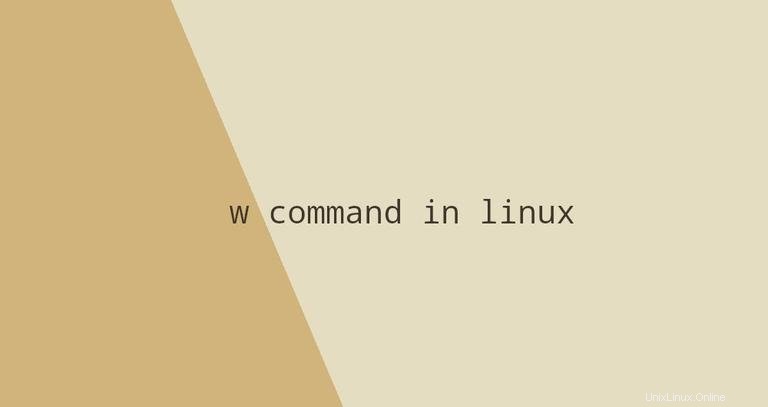
Pada artikel ini, kita akan berbicara tentang w perintah.
w adalah utilitas baris perintah yang menampilkan informasi tentang pengguna yang saat ini masuk dan apa yang dilakukan setiap pengguna. Ini juga memberikan informasi tentang berapa lama sistem telah berjalan, waktu saat ini, dan rata-rata beban sistem.
Cara Menggunakan w Perintah #
Sintaks untuk w perintahnya adalah sebagai berikut:
w [OPTIONS] [USER]
Ketika w dipanggil tanpa opsi atau argumen apa pun, hasilnya terlihat seperti ini:
21:41:07 up 12 days, 10:08, 2 users, load average: 0.28, 0.20, 0.10
USER TTY FROM LOGIN@ IDLE JCPU PCPU WHAT
root pts/0 10.10.0.2 20:59 1.00s 0.02s 0.00s w
linuxize pts/1 10.10.0.8 21:41 7.00s 0.00s 0.00s bash
Baris pertama memberikan informasi yang sama dengan uptime memerintah. Ini berisi kolom berikut:
21:41:07- Waktu sistem saat ini.up 12 days, 10:08- Lamanya sistem menyala.2 users- Jumlah pengguna yang masuk.load average: 0.28, 0.20, 0.10- Rata-rata beban sistem selama 1, 5, dan 15 menit terakhir. Rata-rata beban sistem adalah pengukuran jumlah pekerjaan yang sedang berjalan atau menunggu disk I/O. Ini pada dasarnya memberi tahu Anda seberapa sibuk sistem Anda selama interval yang diberikan.
Baris kedua mencakup bidang-bidang berikut:
USER– Nama pengguna yang login.TTY– Nama terminal yang digunakan oleh pengguna.FROM– Nama host atau alamat IP tempat pengguna login.LOGIN@– Waktu ketika pengguna masuk.IDLE– Waktu sejak pengguna terakhir kali berinteraksi dengan terminal. Waktu senggang.JCPU– Waktu yang digunakan oleh semua proses yang melekat pada tty.PCPU– Waktu yang digunakan oleh proses pengguna saat ini. Yang ditampilkan diWHATlapangan.WHAT– Proses dan opsi/argumen pengguna saat ini.
Perintah tersebut kemudian mencantumkan semua pengguna yang saat ini masuk dan informasi yang terkait dengan mereka.
Jika Anda meneruskan satu atau beberapa nama pengguna sebagai argumen ke w perintah, output dibatasi untuk pengguna tertentu:
w linuxize 22:08:55 up 12 days, 10:35, 2 users, load average: 0.00, 0.06, 0.12
USER TTY FROM LOGIN@ IDLE JCPU PCPU WHAT
linuxize pts/1 10.10.0.8 21:41 27:55 0.00s 0.00s bash
w menarik informasi tentang pengguna yang masuk dari /var/run/utmp berkas.
w Opsi Perintah #
w menerima beberapa opsi yang jarang digunakan.
-h , --no-header opsi memberitahu w untuk tidak mencetak header:
w -hHanya informasi tentang pengguna yang masuk yang dicetak:
root pts/0 10.10.0.2 20:59 1.00s 0.02s 0.00s w -h
linuxize pts/1 10.10.0.8 21:41 7.00s 0.00s 0.00s bash
-f , --from opsi mengaktifkan FROM bidang. Apakah berkas ini ditampilkan atau disembunyikan secara default bergantung pada distribusi yang Anda gunakan
w -f 22:48:39 up 12 days, 11:15, 2 users, load average: 0.03, 0.02, 0.00
USER TTY LOGIN@ IDLE JCPU PCPU WHAT
root pts/0 20:59 5.00s 0.03s 0.01s bash
linuxize pts/1 21:41 1.00s 0.02s 0.00s w -f
-o , --old-style pilihan, memberitahu w untuk menggunakan keluaran gaya lama. Saat opsi ini digunakan, perintah mencetak spasi kosong saat IDLE , JCPU , dan PCPU waktunya kurang dari satu menit.
w -o 22:50:33 up 12 days, 11:17, 2 users, load average: 0.14, 0.04, 0.01
USER TTY FROM LOGIN@ IDLE JCPU PCPU WHAT
root pts/0 10.10.0.2 20:59 1:59m bash
linuxize pts/1 10.10.0.8 21:41 w -o
-s , --short opsi memberitahu w untuk menggunakan output gaya pendek. Saat opsi ini digunakan, LOGIN@ , JCPU , dan PCPU kolom tidak dicetak.
w -s 22:51:48 up 12 days, 11:18, 2 users, load average: 0.04, 0.03, 0.00
USER TTY FROM IDLE WHAT
root pts/0 10.10.0.2 3:14 bash
linuxize pts/1 10.10.0.8 2.00s w -s
-i , --ip-addr opsi memaksa w untuk selalu menampilkan alamat IP alih-alih nama host di FROM lapangan.
w -iKesimpulan #
w perintah mencetak informasi tentang aktivitas sistem dan pengguna yang masuk. Untuk informasi lebih lanjut, ketik man w di terminal Anda.
Jika Anda memiliki pertanyaan, silakan tinggalkan komentar di bawah.